Tässä artikkelissa kerrotaan lyhyesti Windows 11:n vaatimuksista ja siitä, kannattaako se päivittää. Jotkut tietokoneet eivät välttämättä ole kelvollisia päivitykseen, koska ne eivät ole yhteensopivia. Tässä artikkelissa kerrotaan myös, kuinka voit tarkistaa yhteensopivuuden nähdäksesi, onko se edes vaihtoehto sinulle.
Miksei tietokoneessani olisi Windows 11?
Windows 11:n vaatimukset ovat huomattavan samankaltaiset kuin Windows 10:n vaatimukset. Yhteensopivien tietokoneiden on kuitenkin täytettävä joitain suorittimeen ja emolevyyn liittyviä erityisvaatimuksia. Uusi käyttöjärjestelmä tukee vain tietyntyyppisiä laitteistoja.
Uudet erikoisvaatimukset Windows 11:lle
Tietokoneesi saattaa täyttää Windows 11:n vähimmäisvaatimukset, mutta se ei tarkoita, että voit asentaa sen. Tämä lausunto on hieman hämmentävä, mutta aiomme selvittää sen. Yhteensopivuus on kyseenalainen joillekin tietokoneille uusimman Windows-julkaisun edellyttämien tietoturva-erikoistojen vuoksi. Jotkut erikoisvaatimukset voivat estää yhteensopimattomia tietokoneita käyttämästä Windows 11:tä. Näitä ovat TPM 2.0, UEFI ja Secure Boot. Jos tietokoneesi laitteisto ei tue näitä ominaisuuksia, et voi käyttää uusinta Windowsin versiota. Microsoft valitsi nämä vaatimukset parantaakseen uuden käyttöjärjestelmän turvallisuutta.
Voiko tietokoneessani käyttää Windows 11:tä?
Useimmat tietokoneet, jotka on valmistettu vähintään viiden vuoden sisällä, täyttävät vähimmäisvaatimukset ja voivat käyttää Windows 11:tä. Tämä ei kuitenkaan välttämättä tarkoita, että he tukevat uusia tietoturva-erikoisuuksia. Windows 11:n käyttäminen – tai sen asentaminen – ei liity pelkästään suorituskykyiseen laitteistoon, kuten muistiin (RAM), prosessointinopeuteen (CPU) ja muuhun. Esimerkiksi Trusted Platform Module (TPM) 2.0 -vaatimus vaatii laitteistosirun, joka on suojattu ja suunniteltu suojaamaan salausavaimia. Tämä siru on jotain emolevylläsi, mutta vanhemmissa levyissä sitä ei ole. Tietokoneesi saattaa täyttää Windows 11:n laitteiston vähimmäisvaatimukset, mikä tarkoittaa, että prosessori on tarpeeksi nopea ja sinulla on tarpeeksi RAM-muistia joidenkin muiden vaatimusten lisäksi. Mutta vaikka kävisikin, tietokoneesi ei ehkä silti pysty käyttämään Windows 11:tä, jos tietoturva-erikoisalat eivät ole saatavilla.
Mistä tiedän, onko tietokoneeni yhteensopiva Windows 11:n kanssa?
Onneksi on melko helppoa tarkistaa, pystyykö tietokoneesi käyttämään Windows 11:tä. Microsoft tarjoaa Windows-työkalun nimeltä PC:n kuntotarkastus, joka tarkistaa tietokoneesi ja kertoo, onko se yhteensopiva. Jos se ei kelpaa, se kertoo myös miksi. Voit tarkistaa yhteensopivuuden Windows 11:n kanssa seuraavasti:
-
Lataa ja asenna PC:n kuntotarkastus sovellus Microsoftilta. Jos sinulla on Windows 10:n uusin versio kaikilla päivityksillä, sovellus saattaa olla jo asennettuna.
-
Avata PC:n kuntotarkastus†
-
Napsauta sinistä Tarkista nyt -painiketta yläreunassa tarkistaaksesi Windows 11 -kelpoisuuden.
-
Ponnahdusikkunassa Health Check -sovellus näyttää pääsyyn, miksi et voi käyttää Windows 11:tä. Näet selkeän viestin vihreillä rastiilla kautta linjan, jos voit suorittaa sen. Voit napsauttaa Näytä kaikki tulokset tarkistaaksesi, oletko täyttänyt muut vähimmäisvaatimukset.
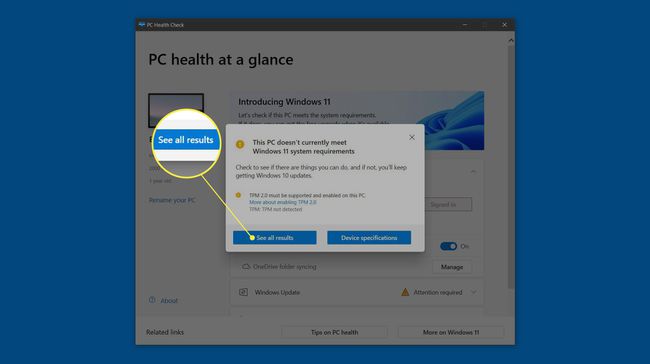
Yllä olevasta kuvakaappauksesta näet, että testitietokone ei täytä TPM 2.0:n vähimmäisvaatimuksia. On tärkeää huomata, että saatat silti nähdä tämän viestin, jos tietokoneesi tukee toimintoja, kuten testitietokone. Syy, miksi viesti näytetään, on se, että toimintoa ei ole otettu käyttöön. Tietokone läpäisi tarkistuksen, jos TPM 2.0 olisi käytössä ja skannattu uudelleen PC:n kuntotarkastus sovellus.
Kuinka otan TPM 2.0:n käyttöön tietokoneellani?
Jotta TPM-siru voidaan ottaa käyttöön, sinun on käytettävä tietokoneen BIOS-asetuksia ennen Windowsin käynnistämistä. Tämä prosessi on erilainen jokaiselle tietokonemerkille ja emolevyn tuotemerkille. Jos sinulla on mukautettu tietokone, BIOS-liitäntä ja käyttötapa määräytyvät asentamasi emolevyn merkin mukaan.
Mistä tiedän, sopiiko tietokoneeni Windows 11:lle?
Monet tietokoneet ovat oikeutettuja ilmaiseen Windows 11 -päivitykseen, varsinkin jos olet äskettäin ostanut ne. On helppo tapa tarkistaa, voitko ladata ja asentaa Windows 11:n. Ennen kuin tarkistat Windows 10:n kelpoisuuden tällä tavalla, varmista, että Windows 10 on ajan tasalla, mukaan lukien kaikkien Microsoftin aiemmin saatavilla olevien päivitysten lataaminen ja asentaminen. Muista päivittää Windows ensin.
-
Navigoida johonkin asetukset † Päivitys ja suojaus † Tarkista päivitykset†
-
Anna järjestelmän etsiä saatavilla olevia päivityksiä. Riippuen siitä, kuinka kauan viimeisimmästä Windowsin päivityksestä on kulunut, se voi kestää hetken.
-
Kun luettelo on päivitetty, järjestelmän pitäisi ilmoittaa, onko Windows 11 -päivitys saatavilla. Jos näin on, olet oikeutettu päivitykseen ja voit jatkaa.
Milloin minun pitäisi päivittää tietokoneeni?
Lähes kaikissa kaupoissa ja verkossa myytävissä upouusissa tietokoneissa on nyt Windows 11 valmiiksi asennettuna tai niissä on ilmainen Windows 11 -päivitys Windows 10:stä. Sitten on tärkeä kysymys, milloin on hyvä aika päivittää nykyinen tietokoneesi, varsinkin jos se ei päivity. ei kelpaa käyttämään Windows 11:tä? Jos et tiennyt, Windows tukee säännöllisesti vanhempia käyttöjärjestelmiään ja ohjelmistojaan myös uusien tuotteiden julkaisun jälkeen. Näin on myös tässä. Microsoft tukee Windows 10:tä lokakuuhun 2025 asti. Se tarkoittaa, että jos et halua päivittää Windows 11:een tai sinulla ei ole rahaa, ei ole kiirettä. Lisäksi on aina hyvä idea odottaa, jos tiedät, että saat uuden tietokoneen muutaman vuoden kuluttua ja nykyinen järjestelmäsi toimii hyvin. Windows 10 saa edelleen ohjelmisto- ja suorituskykypäivityksiä, mukaan lukien korjaustiedostot kriittisiin tietoturvahaavoittuvuuksiin, jos niitä ilmenee.
FAQ
-
Kuinka voin nopeuttaa Windows 11:tä?
Jos tietokoneesi toimii hitaammin Windows 11:ssä, voit yrittää poistaa Windows 11:n käynnistysohjelmat suorituskyvyn lisäämiseksi. Voit myös surffailla verkossa Microsoft Edgen avulla Chromen sijaan kokeillaksesi Edgen Performance Mode -ominaisuutta.
-
Missä on Windows 11:n ohjauspaneeli?
Avaa Ohjauspaneeli Windows 11:ssä napsauttamalla tehtäväpalkin hakukuvaketta ja kirjoittamalla Ohjauspaneelija valitse Ohjauspaneeli tuloksissa. Toinen tapa käyttää ohjauspaneelia: Paina näppäinyhdistelmää Windows-näppäin + Rtyyppi cmdLehdistö Tulla sisääntyyppi Tarkistaaja paina Tulla sisään†
-
Kuinka päivitän Windows 11:een?
Päivitä Windows 10:stä Windows 11:een napsauttamalla Aloittaatyyppi Windows päivitysja valitse Windows Update -asetukset† Valitse Tarkista päivitykset† Jos Windows 11 -päivitys on saatavilla, valitse lataa ja asenna†
